
Sisukord:
- Autor John Day [email protected].
- Public 2024-01-30 08:50.
- Viimati modifitseeritud 2025-01-23 14:40.


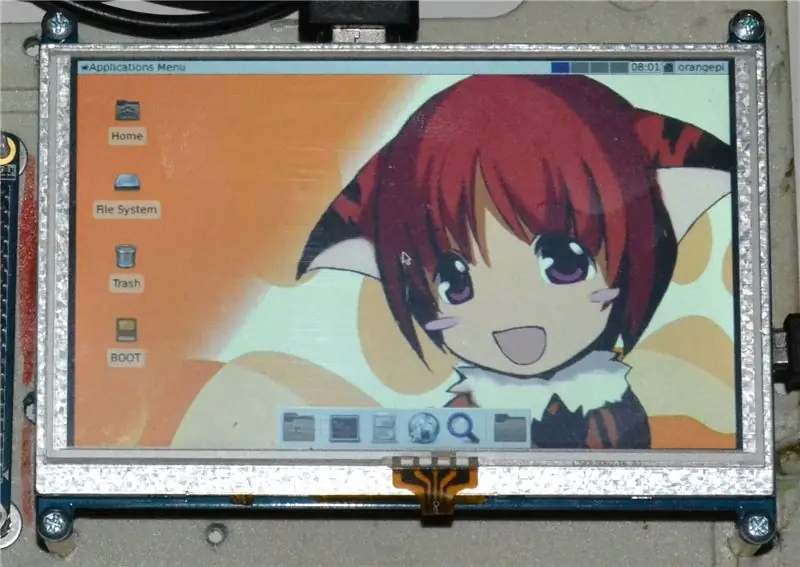
Kui olite piisavalt ettevaatlik, et tellida koos oma oranži PI -ga HDMI TFT LCD -ekraan, siis ilmselt ei heiduta teid raskused selle tööle sundimisel. Kuigi teised ei suutnud isegi takistusi märkida. Peamine on see, et turul on vähemalt kahte (võib olla rohkem) erinevat tüüpi ekraane. Nad näevad üksteisega väga sarnased välja ja ükski erinevus võib vahele jääda.
Siin on mõlemad: pildist vasakul olev on "hea". Selle paigaldamine oli lihtne ja arusaadav. Parempoolne on "halb". Selle seadistamine oli palju keerulisem.
Hea ja "halva" vahel pole peaaegu mingit vahet, välja arvatud võib -olla see, et halb on allkirjastatud kui "Rev3.0" (versioon 1) ja hea on allkirjastatud kui "Rev2" (versioon 2) või "v2" ".
TINGIMUSED:
- Oranž PI koos Linuxi käivitatava SD -kaardiga. (Oranžil PI ametlikul saidil on juhised selle tegemiseks: https://www.orangepi.org/Docs/SDcardinstallation.html ja nõuetekohase toiteallikaga.
- Lauaarvuti (Windows töötab)
- HDMI kaabel
- USB-mini-USB-kaabel
- Utiliidi fexc.exe töökoopia.
On hea, kui teie Linuxi pilt hoiab seadistusfaili (script.bin) teie välkmälukaardi FAT -partitsioonil. Kui ei - siis leiate ise viisi, kuidas see end2 Linuxi partitsioonilt Windowsi töölauale eemaldada.
Samm: otsustage mudel
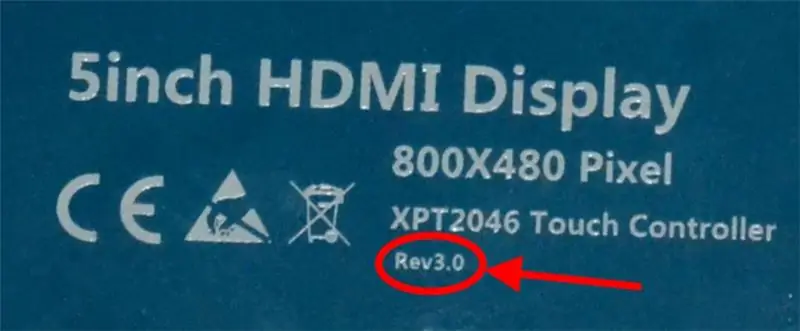

Kui teie ekraan on saabunud, kontrollige esmalt selle tagaküljel olevat silti.
- Kui leiate sealt versiooni „Rev3.0”, järgige alltoodud sammudes jaotisi {REV 3}.
- Kui on märge "Rev 2", järgige jaotisi {REV 2}.
Kui olete oma TFT -ekraani mudeli valinud, võite jätkata Orange PI -põhise arvuti kokkupanekut.
Samm: ühendage oma OPI


Ühendage Orange PI -plaat ekraaniga HDMI -kaabli abil. Ühendage üks oma Orange PI USB-portidest oma ekraani USB-porti USB-mini-USB-kaabli abil.
Tõenäoliselt ei ole hea mõte kuvari GPIO -porti asetada. Oranži PI geomeetria erineb Raspberry PI geomeetriast ja viimasele hästi sobivad kuvarid ei pruugi esimesele sobida. Õnnetul juhul võite jätkata mõne osa pragunemist või teha muud halba. Igal juhul-unustage kasutada seda toredat U-kujulist HDMI-HDMI adapterit, mis on teie ekraaniga kaasas, oranži PI-plaadi ja ekraani geomeetria seda lihtsalt ei võimalda.
Samm: teisendage BIN FEX -iks

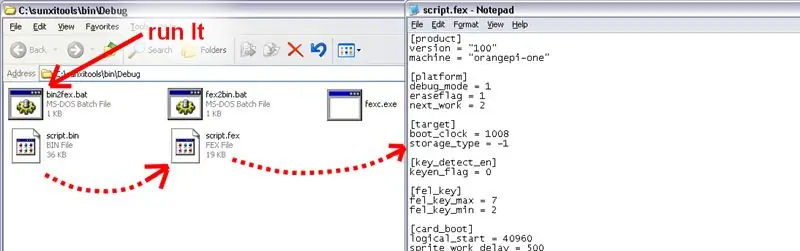
Võtke oma Orange PI Linuxi käivitatav välkmälukaart ja ühendage see sobiva adapteri abil oma Windowsi lauaarvutiga. Seejärel otsige flash -kaardilt üles fail "script.bin" ja kopeerige see oma lauaarvuti kõvakettalt heasse kohta. Nt. kausta c: / taburet \.
Kopeerige utiliidi fexc.exe operatiivproov koos failidega fex2bin.bat ja bin2fex.bat samasse kausta, kuhu olete paigutanud skripti.bin. (Vaadake minu eelmist juhendit, et leida viis, kuidas saada kurikuulus fexc.exe)
Krüpteerige script.bin tekstivormi (script.fex), käivitades käsu faili bin2fex.bat.
Kui kasutate juba mõnda aega oranži PI -d, tähendab see, et olete protsessori ja mälukellad õigesti konfigureerinud. Seega võite jätkata otse sammuga 5. Kui kasutate oranži PI -d esimest korda - võtke aega protsessori ja mälu jaoks sobivate ja ohutute kiiruste seadmiseks.
4. samm: valmistage ette ohutu skript. Fex
Kontrollige faili [text] script.fex jaotisi [target], [dvfs_table] ja [dram_para]. Veenduge, et sealsed väärtused vastavad tõesti teie Orange PI -plaadi töötlemisvõimsusele. Vajadusel vähendage väärtusi. Hea (kuid mõnevõrra aeglane) lähtepunkt on seatud
[dvfs_table] max_freq = 1008000000 min_freq = 60000000 lv_count = 5 lv1_freq = 1056000000 lv1_volt = 1500 lv2_freq = 1008000000 lv2_volt = 1400 lv3_freq = 912000000 lv3_v00_f = 1300 lv3_freq = 912000000 lv3_v00
Ja sättima
dram_clk = 624
jaotises [dram_para]. Minu eelmises juhendis on protseduuri üksikasjalikumalt kirjeldatud.
Samm: seadistage kuvari parameetrid
{for REV 2} Kui teil on kuvari "hea" mudel, võite selle jaotised [disp_init] ja [hdmi_para] siit kopeerida/kleepida (kirjutada):
[disp_init]
disp_init_enable = 1 disp_mode = 0 screen0_output_type = 3 screen0_output_mode = 5 screen1_output_type = 3 screen1_output_mode = 5 fb0_width = 800 fb0_height = 480 fb1_width = 800 fb1_height = 480 [hdmi_cc = hf = 800 hb "hdmi_cts_compatibility = 1
Kõik autorid Jimmy Belangerile - [SOLVED] Orange PI PC H3 võitja, koostatud igorpecovnik jessie desktopiga
Veenduge ka, et jaotises [kell] parameeter pll_video on seatud väärtusele 292:
[kell]
pll_video = 292
{REV 3 jaoks}
Kui teil on ekraani "halb" mudel, võite selle jaotised [disp_init] ja [hdmi_para] siit kopeerida/kleepida (kirjutada):
[disp_init]
disp_init_enable = 1 disp_mode = 0 screen0_output_type = 3 screen0_output_mode = 2 screen1_output_type = 3 screen1_output_mode = 2 fb0_width = 720 fb0_height = 480 fb0_scaler_mode_enable = 1 fb0_pixel_sequence = 2 fb0_format = 4 fb0_framebuffer_num = 2 fb1_width = 720 fb1_height = 480 fb1_scaler_mode_enable = 1 fb1_pixel_sequence = 2 fb1_format = 4 fb0_framebuffer_num = 2
[hdmi_para]
hdmi_used = 1 hdmi_x = 720 hdmi_y = 480 hdmi_power = "vcc-hdmi-18" hdmi_cts_compatibility = 1
Samuti peate jaotises [kell] määrama parameetri pll_video väärtuseks 321:
[kell]
pll_video = 321
Samm: teisendage FEX BIN -i
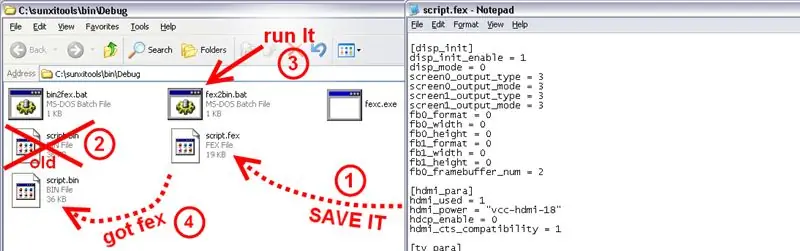
Lõpetasime programmi script.fex, nii et salvestage see oma kõvakettale ja väljuge tekstitöötlustarkvarast.
Faili binaarsesse vormingusse pakkimiseks kasutage funktsiooni fex2bin.bat. Pidage meeles, et script.binil on tavaliselt atribuut "ainult lugemine" ja utiliit fexc ei saa seda automaatselt üle kirjutada.
Samm 7: OPI valmis


Orange PI sisselülitamiseks ühendage 5 -voldine toide. Ja nüüd näete oma LCD -ekraanil lahedat pilti.
8. samm: MÄRKUSED
-
Miks ma nimetan Rev2 "heaks" ja Rev3 "halvaks"?
- Rev 2 on palju laiem video pll kella jäädvustamise ulatus. Nt. Rev 2 näeb hea välja, kui script.bin on Rev3 jaoks ette valmistatud, kuid Rev 3 näitab ainult valget ekraani, kui seda kasutatakse koos script.biniga Rev2 jaoks. Ja kui hakkate parameetrit pll_video muutma, märkate ka erinevust.
- Rev2 abil saate hõlpsalt 800x480 täieliku eraldusvõime, samas kui Rev 3 puhul saate ainult 720x480
- Rev2 -l on kenad kinnitusavad, samas kui Rev3 on mehaaniliselt raske paigaldada.
- Seadistustel on pärast väga lihtne loogika. Tõepoolest, Windows määrab Rev3 kuva (EDID järgi) kui "66 Hz". Ja ekraani vertikaalne eraldusvõime on 480 rida. OPI seadetes on ainult kaks 480 liinirežiimi: režiim 0: 480 rida põimitud ja režiim 2: 480 rida põimimata. Nii et peaksite lihtsalt määrama ühe neist ja reguleerima kaadrisagedust. Kui pll_video = 292 vastab 60 Hz -le, on 292*66/80 = 320 piisavalt lähedal. See selgub aga alles siis, kui olete juba õiged seaded leidnud. Kõik on tugevad, seljataga…
- "Orange PI", "Windows", "Linux", "Sunxi-Tools", "Allwinner" jne … on nende omanike vastavad kaubamärgid.
Soovitan:
Ekspressioonirobot- kui see kui see: 5 sammu

Expression Robot- Kui see on see: Hallo ja tervitage Expression Robot Instructable.DIt is de instructable waar ik aan heb gewerkt tijdens mijn les van If This Than That. De Expression robot is gemaakt met als doel jou als gebruiker te stimuleren bij jezelfreflectie . Robotite koostöö
Juhised vinüüllõikuri MH871-MK2 kasutamiseks: 11 sammu

Juhised MH871-MK2 vinüüllõikuri kasutamiseks: Tere, minu nimi on Ricardo Greene ja koostasin juhised MH871-MK2 vinüüllõikuri kasutamiseks
Kui see siis see - Moodlamp: 4 sammu (piltidega)

If This Then That - Moodlamp: Opdracht: Bouw/ ontwerp een interactief systeem (met hardware and software) dat data kan ontvangen en verwerken.Omdat ik geen enkele ervaring heb met arduino en code schrijven heel erg lastig vind, heb ik besloten om mijn project lihtne te houden kohtus
Oranž PI juhised: seadistage see kasutamiseks koos auto tahavaateekraaniga ja HDMI -RCA adapteriga: 15 sammu

Orange PI HowTo: seadistage see kasutamiseks koos auto tahavaateekraaniga ja HDMI -RCA -adapteriga: EESSÕNA. Tundub, et iga teine kasutab suuri ja isegi suuremaid telereid või kuvarit koos tobeda oranži PI -plaadiga. Ja kui see on mõeldud manussüsteemidele, tundub see natuke üle jõu käivat. Siin on vaja midagi väikest ja odavat. Nagu üks
Veekindlad kõlarid, mis hõljuvad - "see hõljub, see kannab ja see raputab noote!": 7 sammu (koos piltidega)

Veekindlad kõlarid, mis hõljuvad - "It Floats, It Totes and It Rocks the Notes!": See veekindel kõlarite projekt sai inspiratsiooni paljudest reisidest Gila jõele Arizonas (ja SNL -i " I'm on a Boat! &Quot; ). Me hõljume mööda jõge alla või kinnitame kaldale jooni, et meie ujukid jääksid otse meie laagriplatsi juurde. Kõik h
